Criado por Matt Groening, o desenho americano “Os Simpsons” estreou nas telinhas há vinte anos e permanece fiel à FOX desde então. Com um humor ácido, o desenho retrata situações do cotidiano americano e critica os hábitos e costumes daquela sociedade, de uma forma totalmente irreverente e divertida. Hoje, a FOX tem produzido alguns episódios mostrando o futuro dos membros da família Simpson, como se ensaiassem para evoluir o seriado para um novo estágio. Mas todos os fãs esperam que Bart, Maggie, Marge, Homer e Liza nunca envelheçam para que possam continuar nos divertindo ainda por muitas décadas.
O Baixaki aproveitou o aniversário de duas décadas da série e preparou este artigo, que mostrará como personalizar o seu PC, de modo que ele fique com a maior quantidade possível de itens dos Simpsons, ou com combinações que lembrem o desenho. Fizemos uma sugestão e usamos um PC da redação como cobaia. Veja abaixo como ficou a área de trabalho do computador que sofreu em nossas mãos.
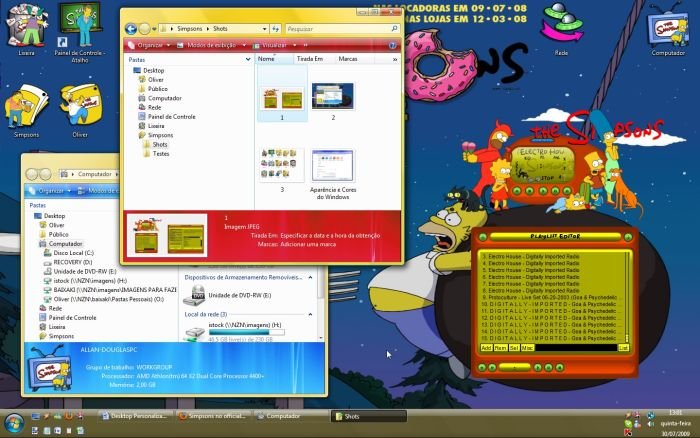

O sistema operacional que alteramos foi o Windows Vista, mas também inserimos um link no final do artigo, para que você faça o download de um tema para o Windows XP, assim ninguém fica de fora da brincadeira. Como você deve ter percebido pela imagem acima, não foram feitas grandes modificações nas janelas do sistema, simplesmente porque não existem temas prontos de qualidade, a menos que você opte por utilizar programas pagos, como o WindowBlinds. Porém, nosso intuito é lhe mostrar uma boa opção de mudança visual, sem que seja necessária a compra de softwares ou instalação de programas com limites de uso.
O primeiro passo a ser tomado é alterar o estilo da parte interior das janelas, que na imagem acima você vê nas cores azul e vermelha, dependendo do tipo de pasta que estiver aberta. Para isso, utilizaremos o Long Horn Inspired Shellstyle (clique no link para baixar). Porém, você deverá seguir algumas instruções para instalar o estilo. Veja-as abaixo.
1. Enquanto faz o download do estilo, entre na pasta “C:\Windows\Resources\Themes\Aero\Shell” e renomeie a pasta “NormalColor” para “NormalColor(ORIGINAL)”, ou algum outro nome que faça você lembrar que aquela pasta é a do estilo padrão do Windows.
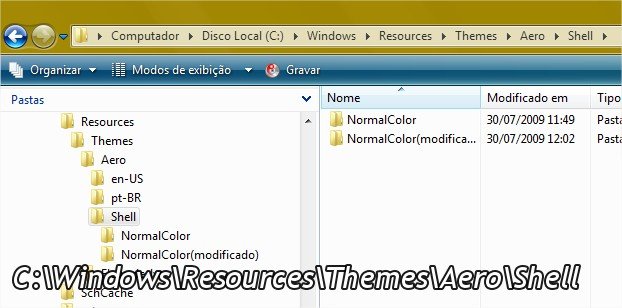
2. Extraia o conteúdo do RAR que você baixou e copie a pasta “NormalColor” para a “C:\Windows\Resources\Themes\Aero\Shell”. Se você ficar ansioso e já quiser ver o resultado, faça logoff ou reinicie o computador e depois abra uma janela do Windows Explorer.
DICA: é importante que você execute os passos acima antes de qualquer outra coisa, para que não seja necessária uma reconfiguração, já que o estilo que você copiou faria com que outras definições fossem ajustadas para o padrão do Windows.

O Windows Vista permite que você altere as cores das janelas conforme o seu gosto, independente da versão utilizada. Para deixar tudo igual à imagem de exemplo, siga os passos abaixo.
1. Clique com o botão direito do mouse sobre qualquer área vazia da sua Área de Trabalho e selecione a opção “Personalizar”.
2. Na janela que será aberta, clique no link “Cor e Aparência da Janela”.
3. Desmarque a caixa “Habilitar transparência” (se a sua versão do Windows Vista não tiver esta opção, pule para o próximo passo).
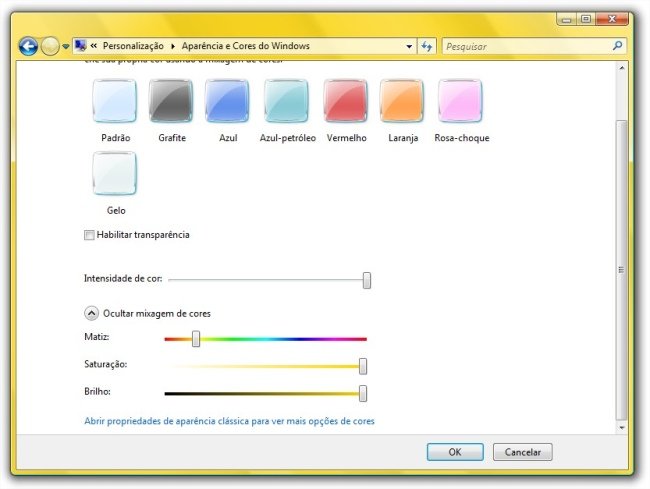
4. Ajuste o controle deslizante do campo “Intensidade de cor” totalmente para a direita.
5. Clique no item “Mostrar mixagem de cores” e ajuste os controles deslizantes para que eles fiquem na posição mostrada na imagem acima.
6. Clique em OK e feche a janela.

Escolhemos o papel de parede abaixo por ele ser o mais engraçado que pudemos encontrar. Porém, existem milhares de outros disponíveis na internet. Algumas sugestões estão logo abaixo da imagem do papel de parede que utilizamos em nosso PC cobaia.
Outras sugestões
Trocar o papel de parede do Windows não é mistério para a maioria dos usuários. Mas para aqueles que não se sentem muito seguros do que estão fazendo, nós damos os passos.
1. Clique com o botão direito do mouse sobre uma área vazia da sua área de trabalho e depois na opção “Personalizar”.
2. Na janela que se abrirá, clique no link “Plano de Fundo da Área de Trabalho”.
3. Se o papel de parede que você desejar usar não estiver na lista, clique no botão “Procurar” e localize a pasta em que a figura está.
4. Em um dos três alinhamentos possíveis para a imagem e depois em OK para confirmar.

Agora é a vez dos ícones. Existem programas no Baixaki, como o IconPackager, que são capazes de alterar a praticamente todos os ícones do PC, mas se você preferir fazer isso manualmente, também é possível, já que o Windows Vista permite a modificação da maioria dos ícones. Os ícones da Área de Trabalho podem ser alterados na mesma janela de personalização usada para as outras alterações. O pacote que usamos em nosso tema não é oficial, mas muito bem feito. Clique aqui para baixá-lo.
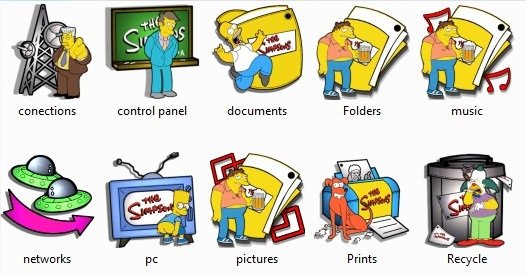
1. Clique com o botão direito do mouse sobre uma área vazia do desktop, depois em “Personalizar”.
2. Na janela que se abrirá, clique no link “Alterar ícones da área de trabalho”, que fica no topo da faixa azul da esquerda.
3. Na próxima tela você poderá escolher quais ícones serão exibidos na área de trabalho, bem como alterar a imagem de cada um.
4. Para alterar o ícone de pastas e atalhos, basta clicar com o botão direito do mouse sobre o item a ser alterado e depois em “Propriedades”.
5. Se você estiver alterando o ícone de um atalho, clique no botão “Alterar ícone” e localize o desejado. Caso você esteja alterando o ícone de uma pasta, clique na aba “Personalizado” e depois no botão “Alterar ícone”.

 Para deixar o computador mais divertido, mesmo nos momentos em que não estamos perto, nada melhor que uma proteção de tela dos Simpsons. A que instalamos no PC cobaia é a oficial do filme e pode ser encontrada no catálogo do Baixaki. Clique no link acima para ir para a página de download. No Baixaki também temos uma proteção de tela não-oficial, que mostra várias imagens do desenho. Para não enjoar, baixe as duas!
Para deixar o computador mais divertido, mesmo nos momentos em que não estamos perto, nada melhor que uma proteção de tela dos Simpsons. A que instalamos no PC cobaia é a oficial do filme e pode ser encontrada no catálogo do Baixaki. Clique no link acima para ir para a página de download. No Baixaki também temos uma proteção de tela não-oficial, que mostra várias imagens do desenho. Para não enjoar, baixe as duas!

É lógico que não faz sentido alterar tanta coisa no Windows e deixar seu Winamp e MSN com as cores originais. A Freeform Simpsons Skin é uma capa para a versão mais atual do Winamp. Ela faz alterações drásticas na interface, deixando-a cheia de personagens do desenho. Mas se você não gostar de algum deles, é possível entrar nas configurações da skin e desmarcá-los para que só apareçam os que você realmente desejar. O destaque desta capa fica para o Homer, que está vestido de diabinho e balança dois chocalhos.
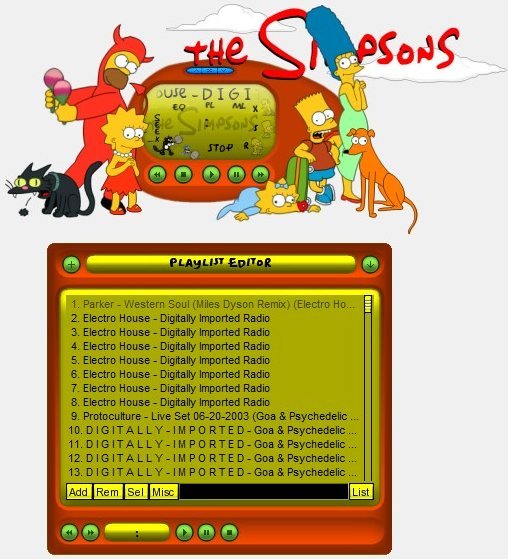
*Quando você clicar no link acima, seu navegador perguntará se você deseja salvar ou abrir o arquivo. Clique no botão “Abrir”, para que o próprio Winamp já instale a skin e a coloque para funcionar.
Personalizar o MSN está cada vez mais fácil em cada nova versão. Pacotes de imagens de exibição, cenários e cores para o Windows Live Messenger estão disponíveis em quantidades absurdamente grande, inclusive dos Simpsons. Porém, o Baixaki não poderia escolher qualquer um. Pesquisamos e encontramos um pacote que contém fundos para suas janelas de conversa, fundos para sua lista de contatos, imagens de exibição (avatar) e emoticons. Todos muito bem desenhados e separados por pastas, para que você não se confunda. Depois de baixar o pacote, basta abrir o arquivo executável para que ele extraia o conteúdo para a pasta onde foi baixado.
Quem tem o Messenger Plus! Live adicionado ao MSN poderá fazer o download do Simpsons Live 2009, uma máscara que modifica diversos elementos do programa, além de adicionar imagens de fundo, emoticons e imagens de exibição. Porém, dependendo da cor e tipo de fonte que você usar, é possível que fique difícil enxergar as letras por causa do excesso de cores das imagens dos Simpsons. Mesmo assim, a skin é muito bem feita e bonita.
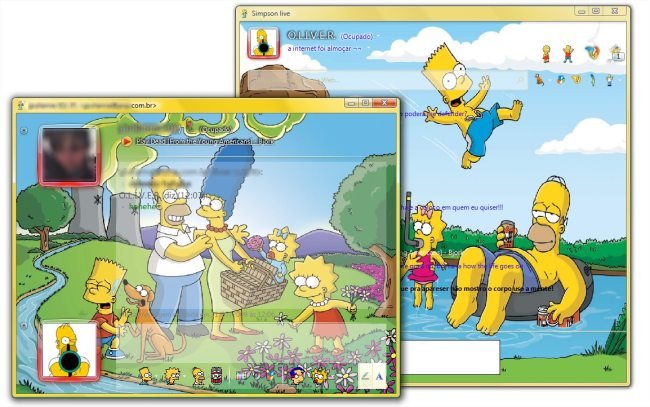

Usuários do Google Chrome ainda são minoria, mas eles dispõe de cada vez mais opções de personalização. O Chrome Theme Simpsons deixa a janela do navegador na cor que combina com o seriado e adiciona os rostos dos personagens aos botões. Se você não gosta do visual azulão do Google Chrome, este tema vai acabar com a mesmice.

Gostou da fonte que usamos para fazer as imagens de subtítulos? Se você acha que deixaríamos todo mundo babando para tê-la instalada no computador, está muito enganado. A fonte dos Simpsons pode ser baixada se você clicar neste link. Para instalar, entre no Painel de Controle, localize o ícone "Fontes" e dê um duplo clique sobre ele. Na próxima janela, clique com o botão direito do mouse sobre uma área vazia da janela e depois clique na opção "Instalar nova fonte". Agora é só escolher a pasta onde você salvou o arquivo baixado e mandar o Windows instalar ambas as fontes do pacote.

É importante ressaltar que as alterações que mostramos foram feitas no Windows Vista. Porém, quase todos os itens são compatíveis com ambas as edições do sistema, como por exemplo a skin do Winamp e MSN, o tema para Google Chrome, os ícones, a proteção de tela e os papéis de parede.
Esperamos que você tenha gostado do novo visual do sistema e esperamos que você dê suas dicas de mais conteúdo dos Simpsons para outros programa, ou mesmo para os mesmos citados neste artigo. Não tenha vergonha, pois a sugestão que você tem pode ser justamente o que outros usuários estão procurando.
Se você deseja baixar o tema dos Simpsons para o Windows XP, clique no link.
Categorias

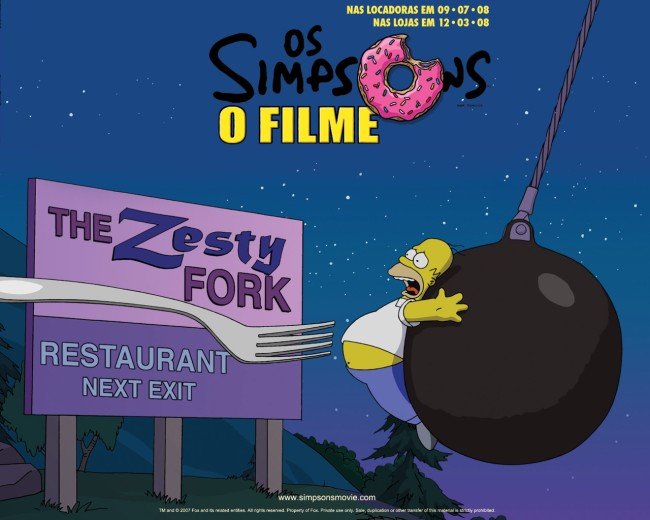

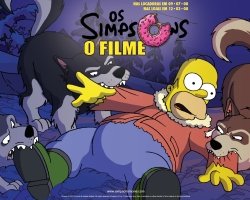
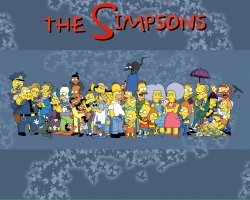




















![Imagem de: Home office: 145 vagas para trabalho remoto [26/07]](https://tm.ibxk.com.br/2024/07/26/26085751413018.jpg?ims=288x165)


